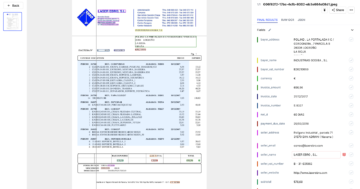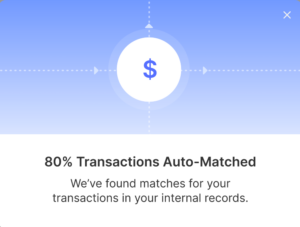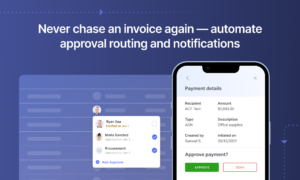Microsoft Power Automate có một thư viện mẫu khổng lồ. Hãy chọn một cái đơn giản cho hướng dẫn này, trong đó chúng tôi sẽ lưu các tệp đính kèm trong Gmail vào Thư mục Google Drive của chúng tôi.
Bước 1: Chuyển đến phần mẫu. Nếu bạn tìm kiếm “Gmail”, bạn sẽ tìm thấy mẫu mà chúng ta đang nói đến ở hàng đầu tiên. Nếu không, hãy cuộn xuống để tìm kiếm nó.
Bước 2: Sau khi chọn mẫu, bạn sẽ được yêu cầu liên kết các tài khoản của mình. Liên kết các tài khoản của bạn và khi hai dấu tích màu xanh lục xuất hiện trước các trình kết nối, bạn có thể nhấp vào Tạo luồng.
Bước 3: Khi bạn ở trên màn hình, bạn sẽ thấy chi tiết của luồng trên màn hình. Hãy chọn chỉnh sửa để xem quy trình làm việc.
Bước 4: Chọn các biến thích hợp. Bạn muốn chỉ xem xét các email đến hộp thư đến của mình hay chỉ các tin nhắn quảng cáo? Hãy xem các tùy chọn trong menu thả xuống.
Bước 5: Giả sử bạn muốn nhận thông báo mỗi khi quy trình này diễn ra. Tôi sẽ tiếp tục và thêm một bước nữa trong đó tôi nhận được email thông báo rằng tệp đính kèm của bạn đã được tải lên.
Bước 6: Chọn Gmail và chọn gửi email (V2). Điền vào các thông tin chi tiết.
Đối với nội dung email, đừng quên xem xét nội dung động. Bạn có thể nhập email người gửi, dòng tiêu đề email và nội dung động khác để theo dõi các thông báo.
Bước 7: Sau khi hoàn tất, hãy lưu lại. Trên thanh trên cùng, nhấp vào Trình kiểm tra luồng để xem có bất kỳ lỗi hoặc cảnh báo nào không. Nếu không, hãy chuyển sang tùy chọn tiếp theo có nội dung Kiểm tra. Cố gắng gửi một email thử nghiệm đến id email của bạn được đề cập trong các bước.
Bước 8: Để kiểm tra tiến trình luồng của bạn - Chọn “Luồng của tôi” và chọn luồng bạn vừa tạo. Ở dưới cùng, bạn sẽ thấy một tab hiển thị lịch sử chạy 28 ngày. Nếu trạng thái hiển thị thành công, quy trình của bạn hoạt động mà không có lỗi.
Bạn có thể làm theo các bước tương tự cho các mẫu khác. Tất cả các mẫu Microsoft Flow đều có các bước xác định trước được tạo để dễ sử dụng.
Một trong những trường hợp sử dụng chính cho Microsoft Power Automate là tạo Dòng quy trình kinh doanh tự động. Bây giờ, các luồng quy trình kinh doanh có thể là bất kỳ thứ gì:
Hoặc bất kỳ quy trình nào khác có thể được chuyển đổi thành sơ đồ luồng.
Các luồng quy trình kinh doanh được chia thành các giai đoạn và các bước. Các giai đoạn là những điểm kiểm tra chính. Trong mọi giai đoạn, bạn có thể thực hiện nhiều bước. Khi tất cả các bước được hoàn thành, quá trình sẽ chuyển sang giai đoạn tiếp theo.
Bạn cũng có thể có phân nhánh, vòng lặp và trình xác thực có điều kiện trong quy trình của mình, điều này làm cho chúng phức tạp hơn để sử dụng.
Chúng ta hãy thử xem tất cả các công việc đi vào tạo ra một quy trình kinh doanh từ đầu. Hãy chọn một cái gì đó ly kỳ. Hãy cố gắng tạo ra một xử lý hóa đơn dòng trong Power Automate.
Bạn muốn sử dụng start với tự động hóa quy trình kinh doanh? Kiểm tra Nanonet của chúng tôi Nền tảng tự động hóa thông minh. Tạo quy trình làm việc, tự động hóa các tác vụ và tối ưu hóa hiệu suất. Bắt đầu dùng thử của bạn ngay bây giờ!
Hướng dẫn về Microsoft Power Automate: Làm cách nào để tạo quy trình xử lý hóa đơn từ đầu?
Trước khi bắt đầu thực hiện quy trình trong Microsoft Power Automate, trước tiên chúng ta sẽ xem xét tất cả các bước, tập dữ liệu, bảng và trình kết nối mà chúng ta sẽ yêu cầu. Chúng tôi cần thiết lập mọi thứ khác trước khi bắt đầu thực hiện quy trình kinh doanh trong PowerApps.
Vì vậy, quy trình của chúng tôi sẽ đơn giản, chúng tôi muốn tạo ra một quy trình
Khi chúng tôi nhận được Hóa đơn trong Hộp thư đến của mình -> Trích xuất Dữ liệu Từ Hóa đơn -> Lưu trữ thông tin trong một bảng trong Excel
Trong trường hợp của chúng tôi, chúng tôi sẽ cần những thứ sau:
- Kết nối: Gmail, Một ổ đĩa, Excel
- Mô hình AI: Mô hình xử lý hóa đơn
- Bàn: Một Excel với các tiêu đề thích hợp
Vì vậy, hãy bắt đầu với việc tạo mô hình AI trước.
Xây dựng mô hình AI
Bước 1: Chọn AI Builder và chọn tùy chỉnh để trích xuất dữ liệu từ các tài liệu chuẩn hóa và nhấp vào bắt đầu.
Bạn cần có giấy phép AI Builder cho bước này
Step2: Bạn sẽ được chuyển hướng đến danh sách các mục hành động. Chọn tất cả các tùy chọn có liên quan đến bạn. Trong trường hợp của chúng tôi, chúng tôi giả định rằng các hóa đơn khá chuẩn, do đó chúng tôi sẽ chọn tùy chọn đầu tiên
Bước 3: Thêm các biến
Trong bước tiếp theo, hãy chọn loại thông tin bạn muốn trích xuất từ hóa đơn của mình. Trong trường hợp này, lập kế hoạch trước các biến rất hữu ích.
Trong trường hợp của chúng tôi, chúng tôi muốn chọn các trường cho số hóa đơn, dữ liệu hóa đơn và tổng số tiền. Chúng tôi cũng có thể chọn bảng một trang để chọn toàn bộ bảng gồm tất cả các mục được đề cập trong hóa đơn.
Đối với bảng đơn, hãy đảm bảo bạn đề cập đến số lượng cột và đổi tên nó đúng cách.
Khi bạn đã liệt kê tất cả thông tin bạn muốn trích xuất, hãy chọn Xong và chọn tiếp theo.
Bước 4: Thêm bộ sưu tập
Bộ sưu tập là tập hợp các tệp có cùng định dạng. Tải lên hóa đơn của bạn từ cùng một nhà cung cấp trong các bộ sưu tập khác nhau. Khi bạn tải tài liệu lên, hãy chọn các trường và bảng để phản ánh các giá trị mà bạn cần.
Mở bất kỳ tài liệu nào bạn đã tải lên. Chọn phát hiện từ để xem các trường được phát hiện tự động. Di chuột qua các trường bạn muốn chọn. Sau đó chọn giá trị cho mỗi trường.
Mẹo: Đối với bảng, hãy đảm bảo bạn chia bảng thành các cột và tab và đặt tên tiêu đề đúng cách.
Thực hiện theo các bước tương tự cho tất cả các hóa đơn đã tải lên trong tất cả các bộ sưu tập.
Bước 5: Sau khi hoàn tất, hãy chọn Mô hình tàu hỏa. Sau đó chọn Chuyển đến mô hình của bạn. Danh sách sẽ hiển thị mô hình của bạn với tên bạn đã đặt lúc đầu.
Vì vậy, bây giờ, mô hình AI của chúng tôi đã hoàn thành. Chúng ta hãy cố gắng tạo một quy trình trong đó chúng ta sẽ sử dụng mô hình AI để trích xuất dữ liệu từ tệp đính kèm email của chúng ta và lưu thông tin trong excel.
Bước 6: Chuyển đến quy trình, chọn tạo quy trình tự động. Và chọn trình kích hoạt mà bạn muốn. Trong trường hợp này, chúng ta sẽ chọn Nhận email trên Gmail và chọn tạo.
Bước 7: Bạn sẽ thấy một quy trình mà chỉ có trình kích hoạt Gmail được thêm vào. Chọn tùy chọn bắt buộc. Tôi sẽ thêm một bộ lọc trong đó bộ lọc xử lý email có hóa đơn trong dòng chủ đề và có tệp đính kèm.
Bước 8: Thêm bước tiếp theo để xử lý hóa đơn bằng trình tạo AI. Chọn + Bước mới và chọn Trình tạo AI. Chọn “Trích xuất thông tin tùy chỉnh từ tài liệu” và chọn mô hình AI của bạn từ menu thả xuống. Thêm loại tài liệu và chọn nội dung đính kèm cho Biểu mẫu.
Bước 9: Chọn Hành động mới và chọn Excel. Chọn thêm hàng mới khi bạn muốn trích xuất thông tin từ hóa đơn và thêm dữ liệu vào một hàng mới trong tài liệu Excel của bạn.
Mẹo: Đảm bảo bạn tạo Excel của mình với các hàng và cột thích hợp trước khi bắt đầu tác vụ này tại đây.
Bước 10: Nhập tất cả các vị trí của excel, bảng và dữ liệu cột từ menu thả xuống. Tại đây, bạn sẽ gán dữ liệu trích xuất từ hóa đơn vào các cột chính xác trong excel của mình.
Bước 11: Sau khi hoàn tất, hãy chọn lưu và Kiểm tra quy trình bằng cách gửi email có hóa đơn đến email được đề cập trong quy trình. Bạn có thể kiểm tra hoạt động và tiến trình của luồng bằng cách chọn Luồng của tôi hoặc Màn hình> Hoạt động luồng đám mây.
Để thêm nhiều kiểm tra, xác nhận và phê duyệt, chúng tôi cần thêm nhiều bước hơn.
Một số video liên quan có thể giúp bạn tạo các luồng quy trình kinh doanh phức tạp:
Hạn chế của việc sử dụng Microsoft Power Automate
Khó cho người dùng lần đầu
Microsoft Power Automate rất dễ sử dụng cho các kết nối 2 bước như kết nối Youtube và Twitter, Email và trò chuyện nhóm, v.v. Nhưng quá trình này dần trở nên khó khăn khi bạn đang thử luồng quy trình kinh doanh. Toàn bộ quy trình được thiết lập trên nhiều nền tảng và có thể yêu cầu kiến thức như WDL hoặc tạo tệp JSON, điều này hơi khó hiểu đối với người không phải là lập trình viên.
Cần Office 365 để sử dụng nó
Nếu tổ chức của bạn sử dụng Microsoft Office 365, thật tuyệt, bạn sẽ có hầu hết các công cụ để bắt đầu. Nhưng nếu bạn không có, bạn sẽ phải mua một cái vì để sử dụng Microsoft PowerApps bạn cần một giấy phép.
Cần quyền truy cập của quản trị viên cho Luồng quy trình kinh doanh
Khi bạn đang tạo luồng quy trình nghiệp vụ, bạn sẽ làm việc với Dataverse (được gọi là Common Dataverse trước đó) yêu cầu quyền quản trị viên. Bạn sẽ không thể sử dụng tất cả các tính năng của Luồng quy trình nghiệp vụ nếu không có quyền truy cập của quản trị viên.
Không phải là một ứng dụng độc lập
Microsoft Power Automate không phải là một ứng dụng độc lập. Nó có sẵn thông qua Microsoft Power Apps.
Vân đê bảo mật
Những kẻ tấn công có thể sử dụng quy trình làm việc tự động để tải xuống dữ liệu công ty, trích xuất mật khẩu hoặc gửi các ứng dụng độc hại cho khách hàng của bạn. Trong một trường hợp, Microsoft công bố rằng họ đã tìm thấy những kẻ tấn công đang tải dữ liệu từ các tổ chức MNC trong hơn 200 ngày. Các quy trình của Microsoft Power Automate để vượt qua các cổng bảo mật giúp bất kỳ người thứ ba nào có quyền truy cập vào một email của công ty đều có thể truy cập vào toàn bộ dữ liệu của công ty.
Khó kiểm soát quyền truy cập vào Power Automate
Nếu công ty của bạn cung cấp giấy phép Office 365 cho tất cả nhân viên và một số người có khả năng tạo quy trình làm việc, thì việc kiểm tra các giới hạn giấy phép sẽ trở nên khó khăn.
Sao lưu dữ liệu tồn tại trong 30 ngày
Dữ liệu quy trình làm việc của bạn chỉ nằm trong hệ thống trong 30 ngày. Điều này trở nên khó khăn nếu bạn đang sử dụng quy trình công việc để duy trì nhật ký kiểm tra và các hoạt động liên quan đến tuân thủ.
Chỉ hỗ trợ quy trình làm việc tuần tự
Tất cả các quy trình công việc mà bạn sẽ tạo trong Microsoft Power Automate phải tuần tự và cần làm theo từng bước một. Thêm các vòng lặp rất khó và thường đòi hỏi công việc chuyên sâu.
Hạn chế về quy trình làm việc
Bạn chỉ có thể sử dụng 250 hành động cho mỗi quy trình làm việc (khoảng 90 hành động cho người dùng dùng thử miễn phí). Giới hạn có thể nhanh chóng cạn kiệt nếu bạn đang sử dụng các vòng lặp để kiểm tra lại các điều kiện.
Điều hướng không trực quan cho các tác vụ đơn giản
Microsoft Power Automate có thể không trực quan trong một số trường hợp nhất định. Ví dụ,
- Các kết nối được thêm thông qua tùy chọn trong Dữ liệu chứ không phải tùy chọn Trình kết nối có trong menu điều hướng.
- Không có tùy chọn lưu. Có một tùy chọn lưu dưới dạng nhưng lưu một bản sao của quy trình làm việc hiện tại của bạn.
- Các thông báo lỗi thường xuyên xảy ra và lỗi không kèm theo lời giải thích hợp lý về nguyên nhân gây ra lỗi. Nếu bạn lưu mà không giải quyết được lỗi, bạn sẽ mất toàn bộ quá trình.
- Quy trình công việc tự động hóa năng lượng có thể chạy mà không có cảnh báo và không có tùy chọn nào để ngăn chặn điều đó.
Công cụ OCR không phải là nâng cao
Các công cụ OCR để trích xuất dữ liệu trong AI Builder không tiên tiến như các công cụ khác hiện có trên thị trường. [nguồn]
Tài liệu đào tạo & hỗ trợ khách hàng không ngang bằng
Tài liệu đào tạo mang tính khái quát khiến người dùng mới bắt đầu khó định hướng. Các khóa học được cung cấp bởi nền tảng Microsoft Power Automate cũng rất cơ bản. Nội dung được tạo bởi các chuyên gia nội dung trên Youtube và các kênh khác tốt hơn so với tài liệu hướng dẫn. Bộ phận hỗ trợ khách hàng chỉ đến các bài báo chung chung mà không đi sâu vào vấn đề cốt lõi. [nguồn]
Không thể gửi đầu ra từ luồng này sang luồng thứ hai
Bạn không thể thêm quy trình thứ hai để tiếp tục sau quy trình đầu tiên và do đó nếu bạn muốn thêm các bước bổ sung vào quy trình chính của mình, bạn sẽ phải tạo quy trình làm việc mới từ đầu.
Làm việc không có giới hạn với Nanonet. Trích xuất dữ liệu bằng phần mềm OCR nâng cao & tự động hóa các quy trình với quy trình làm việc nâng cao. Bắt đầu với Nanonets ngay hôm nay.
Nanonet cho tự động hóa quy trình kinh doanh
Nanonets là một nền tảng tự động hóa không cần mã giúp các doanh nghiệp tự động hóa các tác vụ thủ công với quy trình làm việc thông minh mà không cần đội ngũ CNTT. Nanonets cung cấp cho người dùng một giao diện trực quan, các mô-đun kéo và thả cũng như hỗ trợ khách hàng rộng rãi để làm cho quá trình tự động hóa quy trình kinh doanh trở nên dễ dàng. Hơn nữa, bạn có thể thiết lập Nanonet trong 1 ngày mà không cần bất kỳ sự trợ giúp nào từ bên ngoài!
Nanonets là một nền tảng an toàn với chứng chỉ GDPR và SOC2. Với các tùy chọn truy cập dựa trên vai trò, bạn có thể kiểm soát ai có thể tạo quy trình làm việc và có quyền truy cập vào dữ liệu công ty.
Dưới đây là một số tính năng khiến Nanonet trở thành lựa chọn hoàn hảo cho Tự động hóa quy trình kinh doanh:
- Trình chỉnh sửa trực quan giao diện người dùng hiện đại với các yếu tố kéo và thả để tạo quy trình công việc của bạn
- API OCR nâng cao trích xuất dữ liệu với độ chính xác> 95%.
- Tích hợp với hơn 5000 ứng dụng thông qua API và Zapier.
- Nghiêm túc không có mã môi trường - Không cần phải viết một mã duy nhất để tự động hóa quy trình kinh doanh
- Có sẵn trên đám mây và các tùy chọn lưu trữ tại chỗ cho các yêu cầu của bạn.
- Duy trì nhật ký dữ liệu cho mọi hành động được thực hiện trên nền tảng và luôn sẵn sàng để kiểm tra.
- Gửi các bản cập nhật tự động cho các bên liên quan trực tiếp trong hộp thư đến của họ
- Kiểm soát truy cập dựa trên vai trò để hạn chế quyền truy cập nền tảng và cải thiện bảo mật
- Không có tiền công không rõ ràng
- Hỗ trợ trò chuyện trực tuyến 24 × 7 và quản lý khách hàng cá nhân
- Chọn từ các mẫu tạo sẵn hoặc tạo mẫu của riêng bạn trong <15 phút
Nanonet là xếp hạng 4.9 trên Capterra và G2. Hơn 1000 doanh nghiệp toàn cầu sử dụng Nanonet để tự động hóa các quy trình tài liệu thủ công. Nanonet có thể được sử dụng trong các ngành như tài chính, hậu cần, ngân hàng, BPO để tự động hóa các quy trình như
- Giới thiệu khách hàng
- Quy trình KYC
- Các khoản phải trả
- Xác minh tài liệu
- Khai thác dữ liệu
- Tăng cường dữ liệu
- Chấp thuận
- Quản lý chi tiêu
- Tự động hóa thanh toán
- Quản lý tài liệu
- Số hóa tài liệu
Và nhiều hơn nữa.
Nếu bạn làm việc với hóa đơn và biên lai hoặc lo lắng về xác minh ID, hãy xem Nanonets OCR trực tuyến or Công cụ giải nén văn bản PDF để trích xuất văn bản từ tài liệu PDF miễn phí. Nhấp vào bên dưới để tìm hiểu thêm về Giải pháp tự động hóa doanh nghiệp Nanonets.
Tự động hóa hóa đơn trên Nanonets so với Power Automate
Chúng ta đã thấy các bước để tự động hóa xử lý hóa đơn trên Power Automate trong hướng dẫn được đề cập ở trên. Hãy xem làm thế nào để làm điều đó trên Nanonet.
Hướng dẫn: Xử lý hóa đơn tự động trên Nanonet
Bước 1: Đăng nhập vào tài khoản của bạn
Đăng nhập vào tài khoản Nanonets của bạn. Bạn sẽ thấy một màn hình tương tự như hiển thị trong hình bên dưới.
Tập trung vào phần dưới cùng của màn hình, chọn để bắt đầu. Lựa chọn Bộ trích xuất “Hóa đơn” được tạo sẵn từ màn hình.
Bước 2: Thêm hóa đơn vào mẫu hóa đơn được đào tạo trước
Khi bạn chọn Hóa đơn và mô hình trích xuất được tạo sẵn, bạn sẽ thấy một màn hình giống như màn hình được hiển thị trong hình bên dưới. Bạn sẽ phải tải hóa đơn của mình lên trong bước tiếp theo.
Chọn hình ba gạch + Nút Tải tệp lên để nhập hóa đơn của bạn. Nanonets cho phép bạn tải hóa đơn của mình lên từ Email, DropBox, Google Drive, Thiết bị của bạn, qua Zapier hoặc tạo tích hợp API của riêng bạn mà không cần viết một mã nào. Chọn nguồn dữ liệu bạn chọn và tải hóa đơn lên.
Sau khi bạn chọn hóa đơn của mình và chọn tải lên, hãy đợi một hoặc hai phút trong khi các tệp đang được tải lên. Khi tải lên, bạn sẽ thấy tất cả các tệp của mình trên ứng dụng như sau:
Nếu bạn muốn tải lên nhiều tệp hơn, hãy chọn + Tải lên tệp ở phía dưới.
Bước 3: Kiểm tra tất cả các nhãn
Mô hình hóa đơn trích xuất tất cả thông tin cần thiết từ hóa đơn của bạn. Bạn có thể kiểm tra tất cả dữ liệu và nhãn của chúng khi bạn nhấp vào bất kỳ tệp nào.
Sau khi mở tệp, bạn có thể xem tất cả dữ liệu được trích xuất, nhãn của chúng và vị trí của chúng trong tài liệu ở màn hình bên trái.
Bước 4: Phê duyệt tệp
Khi bạn đã thực hiện xong tất cả các thay đổi, hãy phê duyệt tệp để lưu tất cả các thay đổi của bạn. Sau khi làm điều đó, bạn sẽ thấy rằng tệp cụ thể đã được xác minh. Có một kiểm tra ở phía trước của tài liệu trong cột Xem lại thủ công.
Bạn có thể chọn xem xét thủ công tất cả các hóa đơn hoặc tiếp tục và trích xuất dữ liệu từ các tệp.
Để trích xuất dữ liệu, hãy chọn Nút tải xuống dữ liệu đã trích xuất ở cuối màn hình. Bạn sẽ thấy một màn hình như thế này. Chọn các trường bạn muốn trong tệp trích xuất của bạn hoặc bạn có thể chọn xuất tất cả các trường để trích xuất tất cả dữ liệu được trích xuất.
Khi bạn đã chọn các trường bạn muốn xuất, hãy cuộn xuống để chọn loại tệp.
Ngoài ra, bạn cũng có thể sử dụng quy trình xuất tự động sẽ tự động gửi dữ liệu đã trích xuất đến các nguồn dữ liệu đã chọn.
Từ tùy chọn Dòng công việc ở bên trái, bạn có thể thêm các kiểm tra bổ sung cho mô hình xử lý hóa đơn của mình.
Nâng cao chất lượng dữ liệu
Bạn có thể nâng cao dữ liệu được trích xuất với các tùy chọn có sẵn.
Tự động phê duyệt
Thêm các bước để thêm các bên liên quan phê duyệt, các điều kiện phù hợp cho hóa đơn từ cơ sở dữ liệu của bạn, xác thực nhà cung cấp và gắn cờ các hóa đơn lỗi dựa trên các quy tắc.
Tùy chọn xuất khẩu
Bạn có thể xuất dữ liệu của mình ở nhiều định dạng khác nhau và kết nối Nanonet với phần mềm bạn chọn có tích hợp API.
Nanonets so với Power Automate
Chúng tôi đã thấy cách thực hiện một tác vụ tương tự trên Nanonet và Power Automate. Qua các bước, chúng tôi đã thấy một số khác biệt trong cách các nền tảng hoạt động. Ở đây, trong bảng dưới đây, chúng ta sẽ thảo luận về việc so sánh nền tảng Microsoft Power Automate và Nanonets.
|
Ống nano |
Tự động hóa điện |
|
|
Thân thiện với người dùng |
Rất dễ sử dụng với trình chỉnh sửa trực quan và giao diện trực quan. |
Có thể gây nhầm lẫn cho người dùng lần đầu vì nhiều bước được thực hiện trên các nền tảng khác nhau, ví dụ. Power Automate, Power Apps, Dataverse |
|
Chuyên môn về mã hóa |
Nền tảng không mã. Không cần phải viết một dòng mã. |
Kéo và thả nhưng trên nhiều ứng dụng có thể gây nhầm lẫn |
|
Dùng thử miễn phí |
Đúng. Một mô hình miễn phí mãi mãi cũng có mặt. |
Mô hình miễn phí nhưng bạn cần làm việc với môi trường Microsoft và các ứng dụng hạn chế. |
|
Bảo mật |
Nền tảng an toàn với chứng chỉ SOC2 và GDPR, quyền truy cập dựa trên vai trò và môi trường dữ liệu được kiểm soát. |
Nền tảng an toàn nhưng có thể bị những kẻ tấn công sử dụng để trích xuất thông tin công ty khi các luồng vượt qua các yêu cầu bảo mật. |
|
Khả Năng Tiếp Cận |
Người dùng có thể dễ dàng truy cập dữ liệu đám mây khi đang di chuyển. |
Người dùng có thể truy cập dữ liệu được lưu trữ trên đám mây thông qua ứng dụng. |
|
phức tạp |
Với các tùy chọn kéo và thả, đây là phần mềm dễ sử dụng. Thậm chí tất cả các quy trình công việc phức tạp có thể được tạo mà không cần bất kỳ mã nào. |
Khó tự động hóa các quy trình phức tạp. Sẽ yêu cầu một nhà phát triển thiết lập các quy trình phức tạp. |
|
Tích hợp |
Có thể được tích hợp với hơn 5000 ứng dụng thông qua Zapier. |
Có thể tích hợp với hơn 500 kết nối cho đến nay. |
|
Khả năng OCR |
API OCR chất lượng cao với độ chính xác hơn 95% |
Khả năng OCR tuyệt vời |
|
Quy trình công việc của quy trình kinh doanh |
Có thể được sử dụng để tự động hóa các phần thủ công của quy trình kinh doanh như tài liệu, phê duyệt, quản lý sự cố, v.v. |
Có thể được sử dụng để tự động hóa quy trình thu thập dữ liệu với các ứng dụng giao diện người dùng, đồng thời tự động hóa các quy trình và phê duyệt tài liệu. |
|
GIÁ CẢ |
Kế hoạch định giá minh bạch và dễ dàng. Các gói bắt đầu từ $ 499 mỗi tháng với hơn $ 0.1 để xử lý mọi tài liệu bổ sung. Tùy chọn Tùy chỉnh có sẵn. |
Bốn cách để có quyền truy cập vào Microsoft Power Automate. Có nhiều tùy chọn cấp phép. Thanh toán cho mỗi luồng bắt đầu từ $ 500 mỗi tháng với các tiện ích bổ sung cho khả năng OCR ($ 500 mỗi tháng) và khả năng RPA ($ 100 mỗi luồng mỗi tháng) làm tăng thêm giá. |
|
HỖ TRỢ |
Hỗ trợ trò chuyện 24 × 7, hỗ trợ qua email và người quản lý khách hàng riêng biệt để giải quyết tất cả các câu hỏi. |
Không có hỗ trợ trò chuyện trực tiếp. Các tùy chọn hỗ trợ trực tiếp bắt đầu từ $ 180 / tháng. |
Bạn muốn tự động hóa các công việc thủ công lặp đi lặp lại? Tiết kiệm thời gian, công sức và tiền bạc đồng thời nâng cao hiệu quả!
Power Automate có phải là sự lựa chọn chính xác cho bạn và doanh nghiệp của bạn không?
Microsoft Power Automate có phải là một lựa chọn tốt cho doanh nghiệp của bạn hay không phụ thuộc vào nhiều yếu tố được đề cập bên dưới:
Sự sẵn có của các Nhà phát triển trong nhóm của bạn
Người không phải là lập trình viên có thể không sử dụng được Microsoft Power Automate ở khả năng tối đa của nó. Bạn sẽ cần phân bổ một số tài nguyên dành cho nhà phát triển để thực hiện các hoạt động phức tạp, sửa lỗi, tích hợp các công cụ và duy trì các biến theo yêu cầu.
Ngân sách
Microsoft Power Automate lập kế hoạch theo danh mục mỗi người dùng và mỗi luồng. Theo Người dùng, các gói có hiệu suất thấp. Các gói theo luồng có hiệu suất cao nhất, nhưng chi phí của gói khoảng 100 đô la / luồng / tháng. Giá này sẽ tăng với các tiện ích bổ sung như trình tạo AI và khả năng RPA bổ sung. Nếu chúng ta xem xét 10 luồng với trình tạo AI, giá đạt $ 1500 / tháng. Và nó không ngừng tăng lên khi bạn không thể kiểm soát ai là người tạo ra quy trình làm việc mới.
Ngược lại, các công cụ như Nanonets có giá 499 USD / tháng. Kiểm tra các gói định giá của Nanonet.
Yêu cầu
Bạn cần kết nối các công cụ đơn giản hay bạn muốn thực hiện các tác vụ phức tạp? Bạn có cần nó để tự động hóa các quy trình tài liệu giấy, xây dựng ứng dụng front-end cho nhân viên, kết nối phần mềm kinh doanh, v.v. không? Dựa trên yêu cầu của bạn, bạn cần đánh giá các công cụ khác cùng với Microsoft Power Automate, đánh giá trải nghiệm của bạn và chọn giải pháp thay thế.
Bạn có thể xem xét phần mềm tự động hóa dễ sử dụng như Nanonets. Bắt đầu dùng thử miễn phí or yêu cầu một chuyến tham quan sản phẩm miễn phí.
Môi trường Microsoft
Nếu bạn đã sử dụng môi trường Microsoft, chuyển sang Power Automate có thể là một lựa chọn dễ dàng vì Microsoft Power Automate tích hợp dễ dàng với các sản phẩm hiện có của Microsoft. Việc kết nối các ứng dụng khác có thể phức tạp hơn một chút và đôi khi các trình kết nối không hoạt động tốt và bạn có thể bị mất dữ liệu.
Giám sát nhóm CNTT
Để ngăn chặn việc tính phí quá mức giấy phép, các nhóm CNTT cần giám sát hoạt động của tài khoản, luôn cảnh giác xem ai đang tạo quy trình công việc và cố gắng tiếp tục kiểm tra các quy trình làm việc độc hại. Đội ngũ CNTT cần tích cực thực hiện các nhiệm vụ này để ngăn chặn các hoạt động lừa đảo.
An ninh mạnh mẽ
Giống như chúng ta đã thảo luận ở trên, Microsoft Power Automate có một số vi phạm bảo mật. Để ngăn điều này xảy ra, bạn cần phải kiểm tra bảo mật rất chặt chẽ, một nhóm tích cực tìm kiếm các điểm bất thường và giám sát việc sử dụng tài khoản một cách thường xuyên.
Nếu bạn có các tài nguyên chuyên dụng, Microsoft Power Automate có thể là một lựa chọn tốt cho bạn.
Yêu cầu về khả năng OCR
Microsoft Power Automate có API OCR trong trình tạo AI. Mô hình OCR không ngang bằng với các nhà cung cấp khác trên thị trường như Nanonets. Nếu bạn phụ thuộc nhiều vào các tính năng OCR để tự động hóa các quy trình thủ công của mình, bạn có thể chọn các tùy chọn như Nanonets.
Sử dụng phần mềm OCR để trích xuất dữ liệu với độ chính xác> 95%. Bắt đầu dùng thử miễn phí or yêu cầu một chuyến tham quan sản phẩm miễn phí.
Thời gian để thực hiện
Với các yêu cầu quản trị, việc triển khai Microsoft Power Automate có thể bị trì hoãn. Nếu bạn muốn bắt đầu ngay lập tức mà không bị chậm trễ, đây có thể không phải là lựa chọn phù hợp cho doanh nghiệp của bạn.
Ngay cả với các gợi ý được đề cập ở trên, nhóm của bạn phải đánh giá Microsoft Power Automate trên cơ sở tất cả các yêu cầu của bạn và sau đó đưa ra giải pháp. Theo các gợi ý, Microsoft Power Automate có thể là một lựa chọn tốt cho các tổ chức sử dụng môi trường Microsoft, có nhiều nhân viên CNTT bỏ qua việc triển khai, ít dòng chảy hơn và ngân sách cao.
Kết luận
Tự động hóa quy trình kinh doanh sẽ trở thành một nhu cầu cần thiết cho các doanh nghiệp trong tương lai do tất cả các cải thiện hiệu quả, năng suất và bảo mật. Thị trường vẫn đang trong giai đoạn sơ khai và sẽ cải thiện theo thời gian với các tính năng và cải tiến tốt hơn. Các doanh nghiệp cần bắt đầu áp dụng công nghệ ngay bây giờ để gặt hái những lợi ích trong tương lai.
Trong blog này, chúng tôi đã đánh giá hai phần mềm, Microsoft Power Automate và Nanonets để tự động hóa quy trình kinh doanh. Chúng tôi đã xem hướng dẫn về cách thực hiện tự động hóa hóa đơn trên cả hai nền tảng.
Microsoft Power Automate có rất nhiều thứ để cung cấp cho các doanh nghiệp từ tích hợp mạnh mẽ đến các tùy chọn kết nối nâng cao (giống như Zapier!). Khi phần mềm tiếp tục phát triển, sẽ rất thú vị khi xem những bổ sung mới cho nền tảng sẽ là gì.
Những câu hỏi thường gặp
Microsoft Power Automate có miễn phí không?
Microsoft Power không miễn phí cho tất cả người dùng. Bạn có thể sử dụng phiên bản miễn phí để truy cập nền tảng Microsoft Power Automate với khả năng hạn chế. Nền tảng này miễn phí nếu tổ chức của bạn có quyền truy cập thông qua đăng ký Microsoft Office 365.
Power Automate và Microsoft Flow là gì?
Microsoft Flow là phiên bản cũ hơn của Microsoft Power Automate. Về mặt thương hiệu, không có sự khác biệt giữa Microsft Flow và Microsoft Power Automate nhưng có một số khác biệt giữa hai nền tảng nếu chúng ta xem xét một số tính năng.
Microsoft Power Automate có triển khai đám mây và không làm quá tải hệ thống của bạn như Microsoft Flow đã làm. Microsoft Power Automate là một môi trường mã thấp so với đối tác trước đó của nó, Microsoft Flow. Microsoft Flow hướng tới việc tạo ra quy trình làm việc dựa trên quy tắc trong khi Microsoft Power Automate hướng tới việc nâng cao tự động hóa quy trình bằng robot không cần giám sát trong các tổ chức.
Microsoft Power Automate có thể tự động hóa những gì?
Microsoft Power Automate có thể tự động hóa bất kỳ đồng bộ hóa dữ liệu nào giữa hơn 500 nguồn dữ liệu khác nhau, tạo các ứng dụng giao diện người dùng để thu thập dữ liệu hiệu quả, tự động hóa các quy trình thủ công và gửi thông báo theo thời gian thực cho các bên liên quan được yêu cầu. Microsoft Power Automate có thể tự động hóa bất kỳ quy trình nào theo yêu cầu.
Có, Power Automate là một công cụ tự động hóa quy trình robot. Nó có thể được sử dụng để tự động hóa mọi thứ từ đồng bộ hóa dữ liệu đến các quy trình phức tạp gồm nhiều bước như quản lý hóa đơn, phê duyệt và hơn thế nữa.
Sự khác biệt giữa Power Apps và Power Automate là gì?
Các ứng dụng Microsoft Power hướng tới việc tạo giao diện Người dùng giao diện người dùng để thu thập dữ liệu hiệu quả bằng cách sử dụng các trình kết nối. Microsoft Power Automate cung cấp cho người dùng khả năng sử dụng dữ liệu từ giao diện để thực hiện các hoạt động khác như lưu trữ, phân tích hoặc nâng cao.
Power Automate có phải là sự lựa chọn phù hợp cho các doanh nghiệp nhỏ?
Microsoft Power Automate đòi hỏi nhiều tài nguyên để thực hiện các quy trình tự động một cách hoàn hảo. Với ngân sách cao, yêu cầu của nhà phát triển và yêu cầu bảo mật nâng cao, nó có thể không phải là lựa chọn tốt nhất cho các doanh nghiệp nhỏ.
Ống nano API OCR & OCR trực tuyến có nhiều điều thú vị trường hợp sử dụng that có thể tối ưu hóa hiệu suất kinh doanh của bạn, tiết kiệm chi phí và thúc đẩy tăng trưởng. Tìm ra cách các trường hợp sử dụng của Nanonets có thể áp dụng cho sản phẩm của bạn.
- AI
- AI & Máy học
- nghệ thuật ai
- máy phát điện nghệ thuật ai
- ai rô bốt
- trí tuệ nhân tạo
- chứng nhận trí tuệ nhân tạo
- trí tuệ nhân tạo trong ngân hàng
- robot trí tuệ nhân tạo
- robot trí tuệ nhân tạo
- phần mềm trí tuệ nhân tạo
- blockchain
- hội nghị blockchain ai
- thiên tài
- trí tuệ nhân tạo đàm thoại
- hội nghị tiền điện tử ai
- dall's
- học kĩ càng
- google ai
- học máy
- plato
- Plato ai
- Thông tin dữ liệu Plato
- Trò chơi Plato
- PlatoDữ liệu
- Platogaming
- quy mô ai
- cú pháp
- zephyrnet